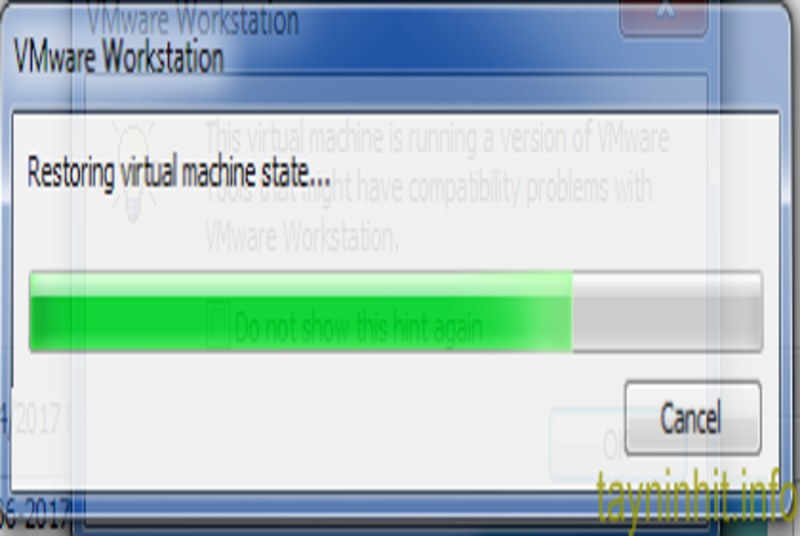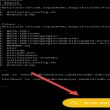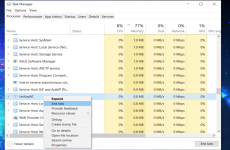– Giúp lưu lại thực trạng của máy tính tại một thời gian bất kể
– Hỗ trợ khôi phục máy tính về một thời điểm đã được tạo snapshot trước đó
Bạn đang đọc: Sao lưu và phục hồi máy ảo VMware
– Snapshot giúp cho việc restore mạng lưới hệ thống trở nên đơn thuần hơn mà không cần phải cài lại Hệ điều hành quản lý hay remove đi những service / ứng dụng đã setup rất tốn thời hạn
– Trường hợp tất cả chúng ta tiến hành thành công xuất sắc một mạng lưới hệ thống phức tạp và quan ngại một thời hạn sau sẽ không chạy được nữa, tất cả chúng ta hoàn toàn có thể tạo snapshot của mạng lưới hệ thống tại thời gian đó và yên tâm sử dụng tiếp. Sau này nếu xảy ra bất kỳ trục trặc gì, chỉ cần Revert lại trạng thái đã tạo snapshot là xong .
1. Sao lưu (Snapshot) máy ảo
– Bước 1: Click chuột phải vào máy ảo cần Snapshot –> Snapshot –> Take Snapshot…
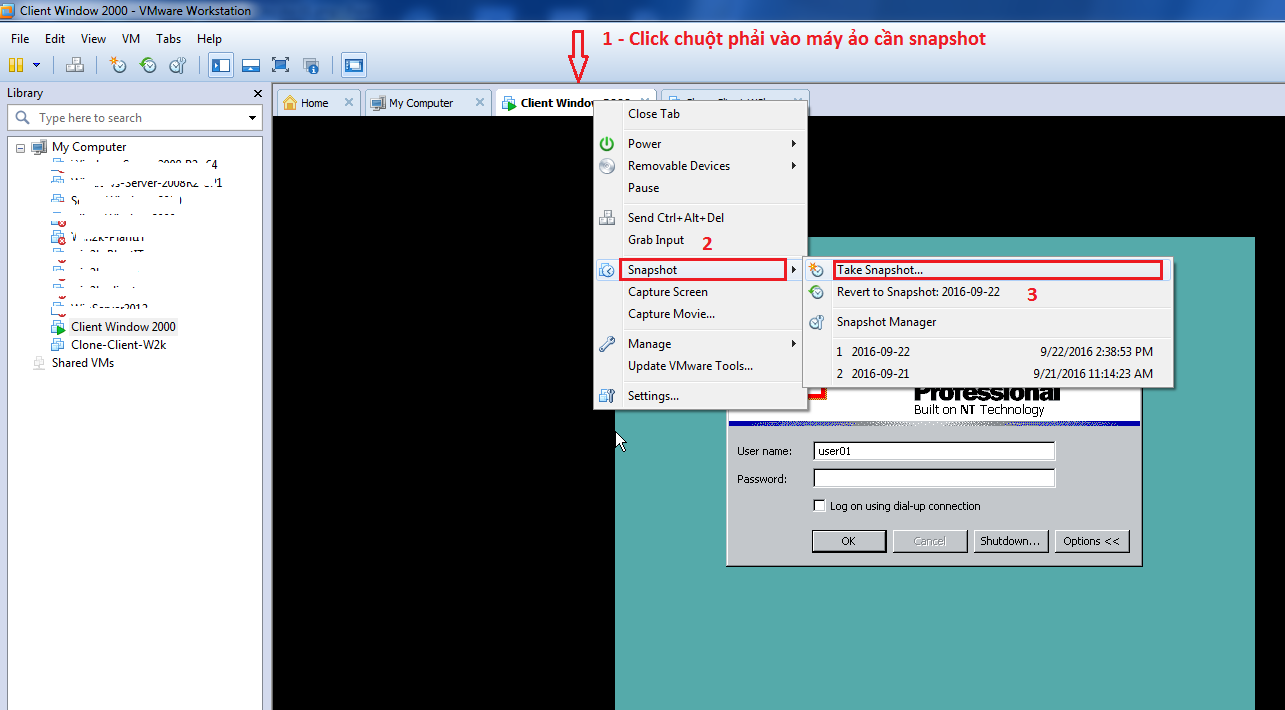
– Bước 2: Hộp thoại Take Snaphost mở ra, bạn đặt tên và mô tả cho Snapshot, sau đó click chuột trái vào nút “Take Snapshot” và chờ trong khoảng 1 phút để VMware thực hiện.
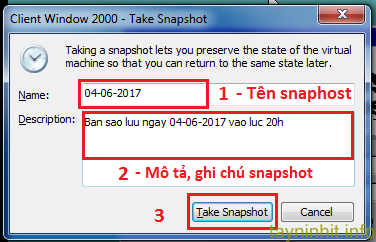
– Sau khi VM thực hiện Snapshot hoàn thành bạn click chuột phải vào máy ảo hồi nãy –> Snapshot –> Bạn sẽ nhìn thấy bản snapshot bạn vừa mới tạo như hình bên dưới:
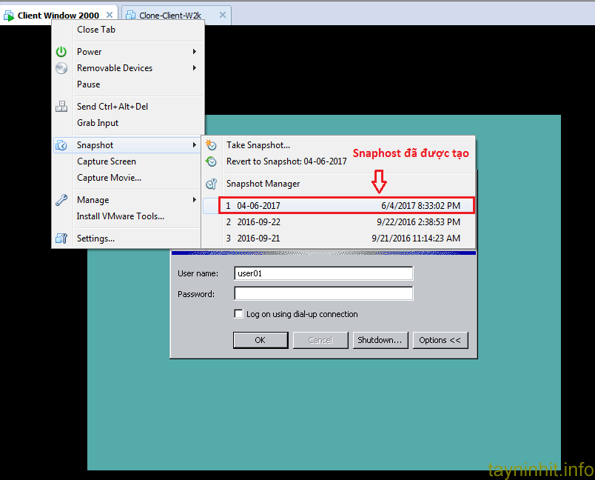
2. Phục hồi (Revert) máy ảo đã sao lưu
– Bước 1: Click chuột phải vào máy ảo cần phục hồi –> Snaphost –> Snapshot Manager
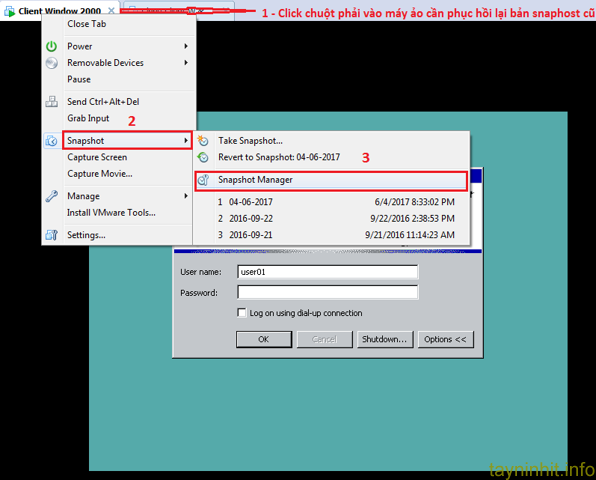
– Bước 2: Chọn Snapshot bạn muốn phục hồi đã sao lưu trước đó, sau đó click chuột trái “Go to“

– Bước 3: VMware sẽ cảnh báo rằng nếu phục hồi bản snapshot đã chọn thì tình trạng máy ảo hiện tại sẽ bị mất nên nếu bạn vẫn muốn phục hồi lại thì chọn “Yes” để tiếp tục quá trình.

Sau đó bạn chỉ việc chờ trong một thời hạn ngắn để VM hồi sinh lại bản Snapshot đã chọn .
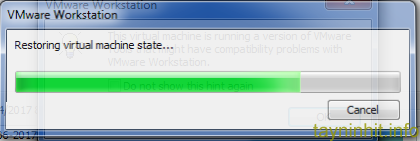
Với bài viết này thì tất cả chúng ta đã thực thi được việc sao lưu và hồi sinh máy ảo đến bất kể thời gian nào tất cả chúng ta muốn. Tuy nhiên làm thế nào để tất cả chúng ta sao chép ra một máy ảo khác từ máy ảo đã có và hoàn toàn có thể đem đi đến những máy tính vật lý khác sử dụng mà không cần phải làm lại từ đầu ? Bạn tìm hiểu thêm thêm bài viết cách clone máy ảo trên VMware để được hướng dẫn cụ thể .
Xin cảm ơn và chúc những bạn thành công xuất sắc !
Source: https://vn.exp.gg
Category: Thông tin